כיצד להפעיל מיקס סטריאו ב- Windows 10?
Miscellanea / / November 28, 2021
מערכת ההפעלה של Windows מתעדכנת ללא הרף עם תכונות חדשות בעוד שחלק מהקיימים שבהם משתמשים רק לעתים רחוקות על ידי המשתמשים מוסרים לחלוטין או מוסתרים עמוק בתוך מערכת ההפעלה. תכונה אחת כזו היא ה-Stereo Mix. זהו התקן שמע וירטואלי שניתן להשתמש בו כדי להקליט את הצליל המושמע כעת מהרמקולים של המחשב. התכונה, למרות שימושית, לא ניתן למצוא בכל מערכות Windows 10 בימינו. חלק מהמשתמשים ברי המזל יכולים להמשיך להשתמש בכלי ההקלטה המובנה הזה, בעוד שאחרים יצטרכו להוריד אפליקציה מיוחדת של צד שלישי למטרה זו.
הסברנו שתי דרכים שונות להפעלת Stereo Mix ב-Windows 10 במאמר זה יחד עם כמה עצות לפתרון בעיות אם מתעוררות בעיות כלשהן. כמו כן, כמה דרכים חלופיות להקלטת פלט האודיו של המחשב אם תכונת מיקס הסטריאו אינה זמינה.

תוכן
- כיצד להפעיל מיקס סטריאו ב- Windows 10?
- כיצד להשתמש במיקס סטריאו וטיפים לפתרון בעיות
- שיטה 1: ודא שהמיקרופון זמין לגישה
- שיטה 2: עדכון או שדרוג לאחור של מנהלי ההתקן של אודיו
- חלופות לסטריאו מיקס
כיצד להפעיל מיקס סטריאו ב- Windows 10?
משתמשים רבים דיווחו שתכונת ה-Stereo mix נעלמה פתאום מהמחשב שלהם לאחר עדכון לגרסת Windows מסוימת. כמה מהם היו גם תחת תפיסה מוטעית שמיקרוסופט לקחה מהם את התכונה, אם כי מיקס סטריאו מעולם לא הוסר לחלוטין מ-Windows 10 אלא רק הושבת כברירת מחדל. זה יכול להיות גם אחד מיישומי צד שלישי רבים שהתקנתם שהשביתו אוטומטית את התקן Stereo Mix. עם זאת, בצע את השלבים שלהלן כדי להפעיל Stereo Mix.
1. אתר את סמל רמקול בשורת המשימות שלך (אם אינך רואה את סמל הרמקול, תחילה לחץ על החץ הפונה כלפי מעלה 'הצג סמלים מוסתרים'), מקש ימני עליו, ובחר מכשירי הקלטה. אם האפשרות התקני הקלטה חסרה, לחץ על צלילים במקום זאת.

2. עבור אל הקלטה לשונית של חלון הצליל שלאחר מכן. פה, מקש ימני ב-Stereo Mix ובחר לְאַפשֵׁר.
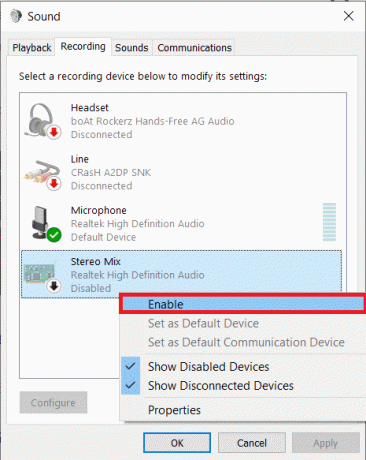
3. אם מכשיר ההקלטה Stereo Mix אינו מופיע ברשימה (מוצג), מקש ימני על הרווח הריק וסמן הצג מכשירים מושבתים והצג מכשירים מנותקים אפשרויות.

4. לחץ על להגיש מועמדות כדי לשמור את השינויים החדשים ולאחר מכן לסגור את החלון על ידי לחיצה על בסדר.
אתה יכול גם להפעיל Stereo Mix מאפליקציית Windows Settings:
1. השתמש בשילוב המקשים החמים של מקש Windows + I לשגר הגדרות ולחץ על מערכת.

2. עבור אל נשמע דף ההגדרות מהחלונית השמאלית ולחץ על נהל התקני סאונד בצד ימין.

3. תחת התווית התקני קלט, תראה מיקס סטריאו כבלתי זמין. הקלק על ה לְאַפשֵׁר לַחְצָן.

זהו, כעת תוכל להשתמש בתכונה כדי להקליט את פלט האודיו של המחשב שלך.
קרא גם:אין סאונד במחשב Windows 10 [נפתר]
כיצד להשתמש במיקס סטריאו וטיפים לפתרון בעיות
השימוש בתכונת מיקס הסטריאו קל כמו הפעלתו. הפעל את אפליקציית ההקלטה המועדפת עליך, בחר Stereo Mix כהתקן הקלט במקום המיקרופון שלך, ולחץ על כפתור ההקלטה. אם אינך מצליח לבחור ב-Stereo Mix כמכשיר ההקלטה באפליקציה, נתק תחילה את מיקרופון ולאחר מכן הפוך את Stereo Mix להתקן ברירת המחדל עבור המחשב שלך על ידי ביצוע הפעולות הבאות צעדים-
1. פתח את ה נשמע חלון שוב ועבור ל- הקלטה לשונית (ראה שלב 1 בשיטה הקודמת.)

2. ראשון, בטל את הבחירה במיקרופון כהתקן ברירת המחדל, ואז לחץ לחיצה ימנית על Stereo Mix ובחר הגדר כהתקן ברירת מחדל מתפריט ההקשר שלאחר מכן.

זה יאפשר בהצלחה את ה-Stereo Mix ב-Windows 10. במקרה שאינך מסוגל להציג סטריאו מיקס כהתקן באפליקציית ההקלטה שלך או שהפיצ'ר אינו פועל כפי שפורסם, נסה את שיטות פתרון הבעיות שלהלן.
שיטה 1: ודא שהמיקרופון זמין לגישה
אחת הסיבות לכך שאתה עלול להיכשל בהפעלת Stereo Mix היא אם לאפליקציות אין גישה למיקרופון. משתמשים לעתים קרובות משביתים את הגישה למיקרופון מאפליקציות צד שלישי משיקולי פרטיות הפתרון הוא פשוט לאפשר לכל היישומים (או נבחרים) להשתמש במיקרופון מ-Windows הגדרות.
1. השתמש בשילוב המקשים החמים של מקש Windows + I לשגר חלונותהגדרות לאחר מכן לחץ על פְּרָטִיוּת הגדרות.

2. גלול מטה בתפריט הניווט השמאלי ולחץ על מִיקרוֹפוֹן תַחַת הרשאות אפליקציה.

3. בלוח הימני, בדוק אם ההתקן מורשה לגשת למיקרופון. אם לא, לחץ על שינוי לחצן והעבר את המתג הבא למצב מופעל.
קרא גם:מה לעשות כאשר המחשב הנייד שלך פתאום חסר קול?
שיטה 2: עדכון או שדרוג לאחור של מנהלי ההתקן של אודיו
מכיוון ש-Stereo Mix הוא תכונה ספציפית למנהלי התקנים, המחשב שלך צריך להתקין את מנהלי ההתקן האודיו המתאימים. זה יכול להיות קל כמו עדכון לגרסת מנהל ההתקן העדכנית ביותר או חזרה לגרסה קודמת שתמכה בתמהיל הסטריאו. עקוב אחר המדריך שלהלן כדי לעדכן מנהלי התקנים לאודיו. אם העדכון לא פותר את הבעיה, בצע חיפוש בגוגל עבור כרטיס הקול שלך ובדוק איזו גרסת דרייבר שלו תומכת במיקס סטריאו.
1. ללחוץ מקש Windows+R כדי להפעיל את לָרוּץ תיבת פקודה, הקלד devmgmt.msc, ולחץ על בסדר כדי לפתוח את אפליקציית מנהל ההתקנים.

2. לְהַרְחִיב בקרי סאונד, וידאו ומשחקים על ידי לחיצה על החץ הקטן משמאלו.
3. עַכשָׁיו, מקש ימני בכרטיס הקול שלך ובחר עדכן דרייבר מהתפריט שלאחר מכן.

4. במסך הבא, בחר חפש אוטומטית מנהלי התקנים.
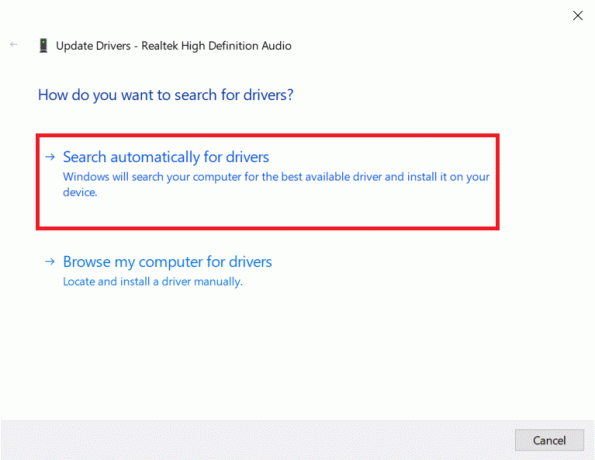
חלופות לסטריאו מיקס
ישנם מספר יישומי צד שלישי הזמינים ברשת העולמית שניתן להשתמש בהם כדי להקליט את פלט האודיו של המחשב. חוּצפָּה הוא אחד מהמקליטים הפופולריים ביותר עבור Windows עם למעלה מ-100 מיליון הורדות. מערכות מודרניות חסרות מיקס סטריאו מכילות WASAPI (Windows Audio Session API) במקום זאת אשר לוכדת אודיו דיגיטלית ובכך, מבטלת את הצורך בהמרת הנתונים לאנלוגיים לצורך השמעה (במונחים של הדיוט, קובץ האודיו המוקלט יהיה באיכות טובה יותר). כל שעליך לעשות הוא להוריד את Audacity, לבחור ב-WASAPI כמארח השמע, ולהגדיר את האוזניות או הרמקולים שלך כמכשיר הלולאה. לחץ על כפתור הקלט כדי להתחיל.
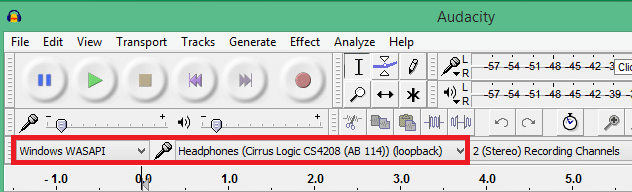
כמה אלטרנטיבות טובות אחרות למיקס סטריאו הן VoiceMeeter ו Adobe Audition. דרך קלה נוספת להקליט את פלט האודיו של המחשב היא להשתמש בכבל aux (כבל עם 3.5 מ"מ שקע בשני הקצוות.) חבר קצה אחד ליציאת המיקרופון (פלט) והשני ליציאת המיקרופון (קֶלֶט). כעת אתה יכול להשתמש בכל יישום הקלטה בסיסי כדי להקליט את האודיו.
מוּמלָץ:
- כיצד לתקן או לתקן כונן קשיח פגום באמצעות CMD?
- תקן את צליל המחשב נמוך מדי ב-Windows 10
- כיצד להציג היסטוריית לוח ב-Windows 10
- לא ניתן להגיע לאתר תיקון, לא ניתן למצוא את ה-IP של השרת
אנו מקווים שהמדריך הזה היה מועיל והצלחת הפעל את התקן Stereo Mix ב-Windows 10 והקלט את פלט האודיו של המחשב שלך באמצעות התכונה. לכל עזרה נוספת בנושא זה, צור איתנו קשר בתגובות למטה.



